TJ-4522TN
Preguntas frecuentes y solución de problemas |
Cómo instalar el driver de Windows a través de una red Wi-Fi®/ con cables
Para la conexión Wi-Fi, asegúrese de que tanto el punto de acceso inalámbrico/router como la configuración de red de la impresora están configurados correctamente. Para obtener más información, consulte la documentación suministrada con el punto de acceso inalámbrico o el router , o póngase en contacto con el fabricante del router, el administrador del sistema o el proveedor de servicios de Internet.
-
Para la conexión Wi-Fi
, confirme previamente el SSID y la contraseña de su punto de acceso/router WLAN y, a continuación, configure los ajustes de red mediante la BPM (Herramienta de gestión de impresoras Brother) o la pantalla LCD.
Para una conexión de red con cables
Conecte la impresora y el ordenador al punto de acceso/router mediante cables LAN. La impresora recibe automáticamente una dirección IP predeterminada y la muestra en la pantalla.
Vaya al paso 2 e instale el controlador a través de una red cableada.
Uso del BPM- Puede descargar el BPM desde la sección [Downloads] de este sitio web.
- Puede utilizar BPM aunque el controlador no esté instalado.
- Conecte la impresora al equipo mediante un cable USB.
- Inicie el BPM.
-
Haga clic en Configuración de la impresora > Wi-Fi.
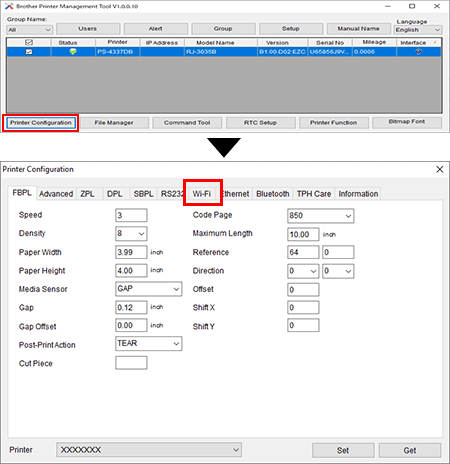
-
Especifique SSID, Cifrado y clave (Contraseña de red) y, a continuación, haga clic en Establecer.
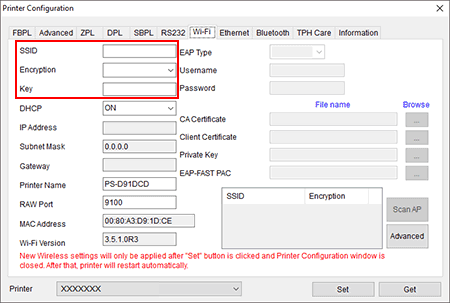
-
Haga clic en Obtener y confirme que la dirección IP de la impresora es correcta.
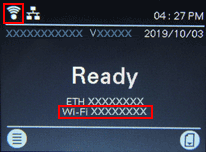
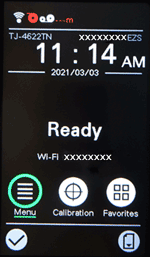
-
Seleccione Interfaz > Wi-Fi.
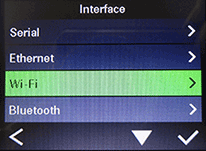

-
Especifique SSID, Seguridady Contraseña.
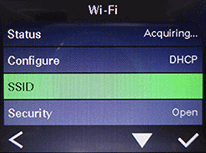
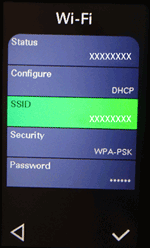
-
Cuando haya terminado, el icono de Wi-Fi y la dirección IP de la impresora aparecerán en la pantalla.

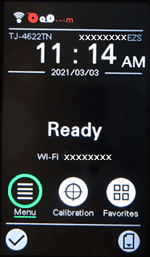
- Descargue la última versión del controlador de la impresora de la sección [Descargas] de este sitio web.
-
Ejecute la aplicación Seagull Driver Wizard , seleccione Install printer drivers (Instalar controladores de impresora) y, a continuación, haga clic en Next (Siguiente).
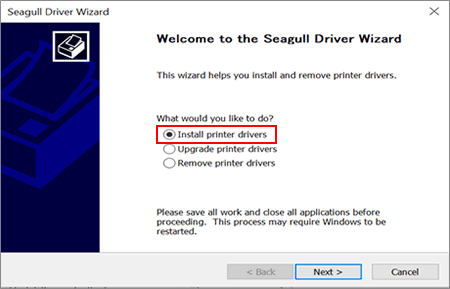
-
Seleccione Red (Ethernet o WiFi) y, a continuación, haga clic en Siguiente.
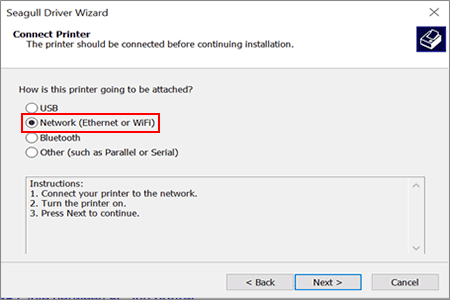
-
Seleccione la impresora y, a continuación, haga clic en Siguiente.
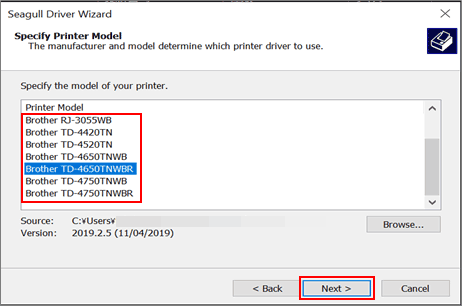
El nombre del modelo se encuentra en la parte posterior de la impresora.
-
Si el puerto TCP/IP no aparece en la lista, haga clic en Crear puerto y seleccione Puerto TCP/IP estándar > Puerto nuevo.
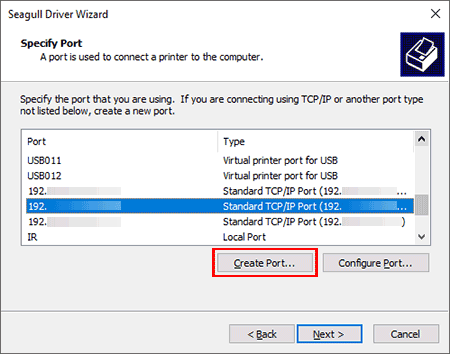
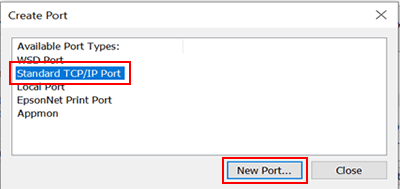
-
Haga clic en Siguiente.
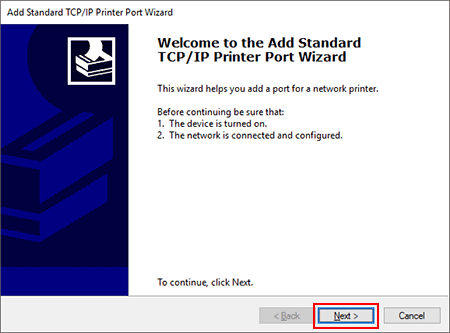
-
Escriba la dirección IP y el nombre de puerto de la impresora y, a continuación, haga clic en Siguiente.
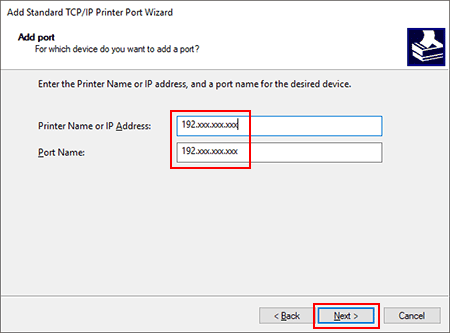
-
Asegúrese de que ha introducido la dirección IP y el nombre de puerto correctos en el paso 8 y, a continuación, haga clic en Siguiente.
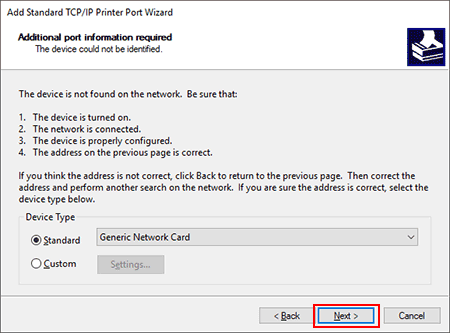
-
Haga clic en Finalizar.
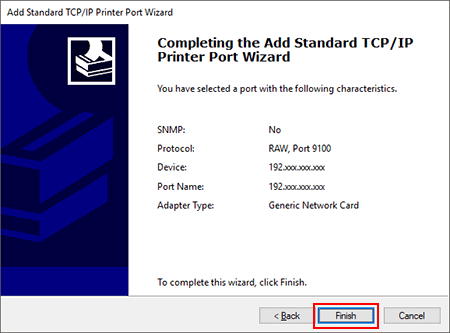
-
Vuelva a la ventana Specify Port (Especificar puerto ), seleccione el puerto que ha creado y, a continuación, haga clic en Next (Siguiente).
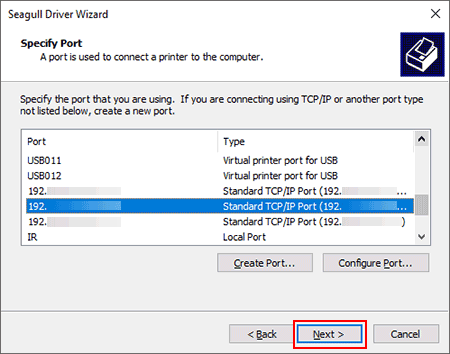
-
Siga las instrucciones en pantalla.
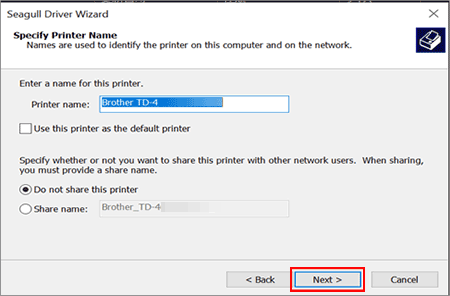
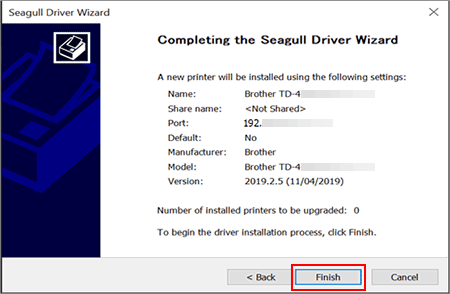
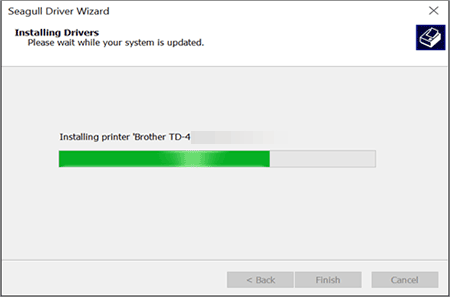
-
Una vez finalizada la instalación, haga clic en Finalizar.
Si no puede instalar el controlador de impresora correctamente, quite el controlador de impresora o restablezca la configuración de la impresora y, a continuación, vuelva a instalar el controlador de impresora.
Para obtener más información, consulte: No puedo instalar el controlador de Windows.'.
En el caso de que no haya obtenido una respuesta a su pregunta, compruebe las preguntas frecuentes adicionales.
En el caso de que necesite ayuda adicional, póngase en contacto con el servicio de atención al cliente de Brother:
Comentarios sobre el contenido
Con el fin de mejorar nuestro servicio de asistencia, facilite sus comentarios a continuación.
